网友沧偕提问:chrome如何添加信任站点
当今有各式各样的浏览器,不过小编钟爱Chrome浏览器这个浏览器,在这里,小编就为大家讲解在Chrome浏览器中实现添加信任站点的详细方法。
1、双击打开Chrome浏览器,点击右上角三条横线图标,在弹出的菜单中选择“设置”选项;
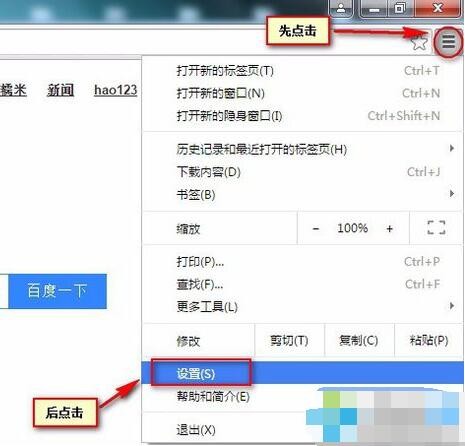
2、点击最底部的“显示高级设置”;
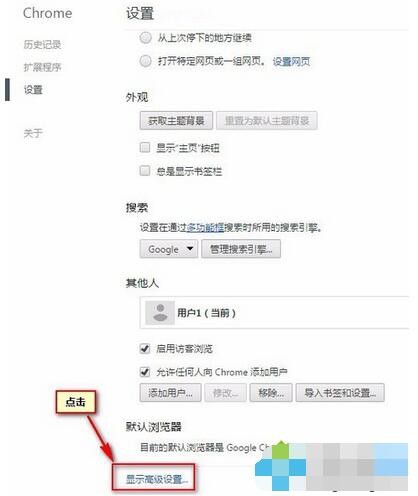
3、点击隐私设置下的“内容设置”按钮;
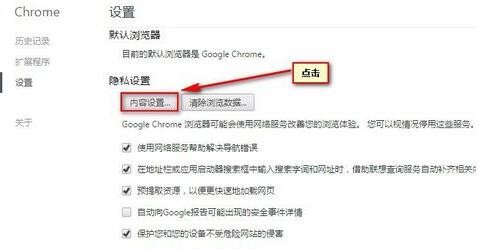
4、在内容设置中分别点击Cookie和JavaScript下的“管理例外情况”按钮进行设置;
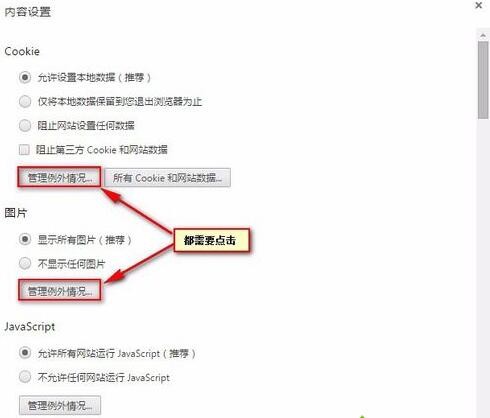
5、在弹出的设置窗口中输入添加的网站,在右侧“行为”中选择“允许”,然后点击“完成”;
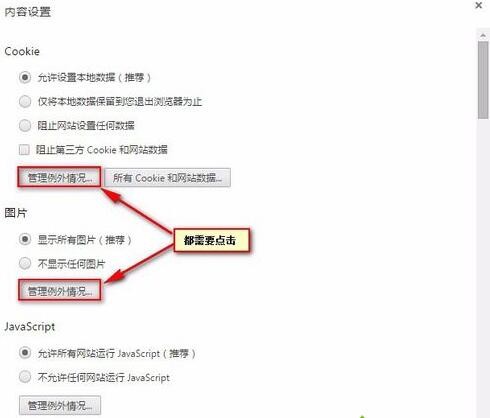
6、返回内容设置,点击右下角的“完成”即可。
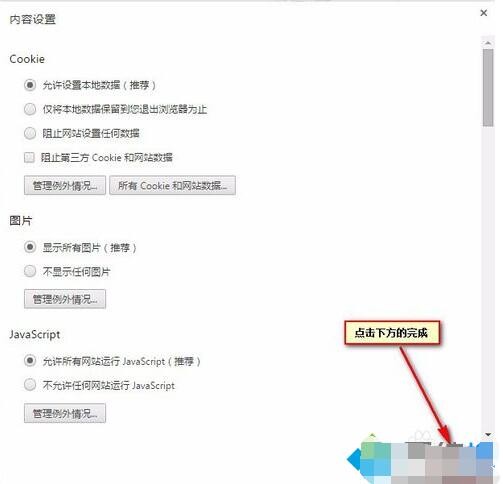
上文就是小编为大家讲解的在Chrome浏览器中实现添加信任站点的详细方法,你们都知道了吗?
关于《在Chrome浏览器中实现添加信任站点的详细方法》相关问题的解答猫腻小编就为大家介绍到这里了。如需了解其他软件使用问题,请持续关注国旅手游网软件教程栏目。









![oppor17自由收藏功能怎么用[oppo手机的自由收藏怎么操作]](http://img.citshb.com/uploads/article/20230514/6460f06e82998.jpg)
![三星手机应用角标怎么去掉[三星s9应用程序角标是什么]](http://img.citshb.com/uploads/article/20230514/6460ed5cc2c82.jpg)
![红米6怎样设置虚拟键[红米6虚拟键设置方法]](http://img.citshb.com/uploads/article/20230514/6460e9bdcd71a.jpg)
![红米note7如何关闭软件推送[红米手机怎样关闭推送通知]](http://img.citshb.com/uploads/article/20230514/6460dfa6c6b5d.jpg)
![三星手机浏览器记录删除怎么恢复[三星手机浏览器删除的历史记录怎么找回]](http://img.citshb.com/uploads/article/20230514/6460d75e0aa13.jpg)
![电脑谷歌浏览器怎么安装插件[谷歌浏览器怎么安装插件?]](http://img.citshb.com/uploads/article/20231020/653256dec0f11.jpg)
![360安全浏览器怎么开启夜间模式设置[360安全浏览器怎么开启夜间模式啊]](http://img.citshb.com/uploads/article/20230907/64f9a60039be3.jpg)
![360安全浏览器医生哪里找[360浏览器医生在哪里]](http://img.citshb.com/uploads/article/20230907/64f9a5fcd3550.jpg)
![2345安全卫士如何锁定浏览器主页图标[2345安全卫士如何锁定浏览器主页页面]](http://img.citshb.com/uploads/article/20230905/64f7031933bea.jpg)
![自带阅读模式的浏览器有哪些软件[自带阅读模式的浏览器有哪些呢]](http://img.citshb.com/uploads/article/20230905/64f703166e4f0.jpg)




